C盘WINDOWS哪些文件可以删除
- 格式:docx
- 大小:22.25 KB
- 文档页数:7
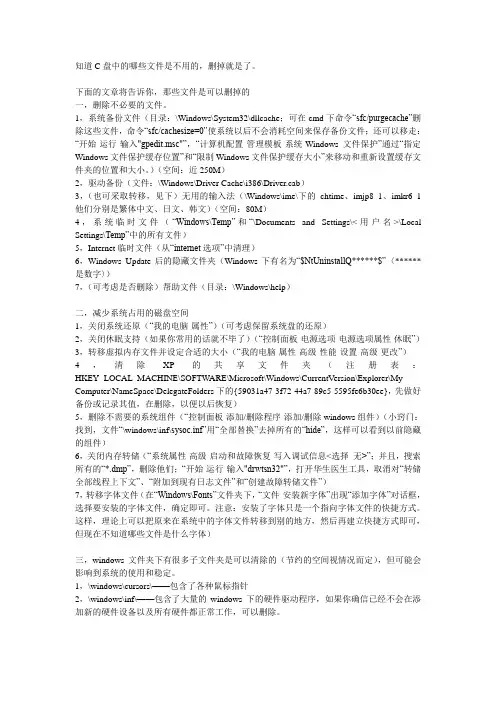
知道C盘中的哪些文件是不用的,删掉就是了。
下面的文章将告诉你,那些文件是可以删掉的一,删除不必要的文件。
1,系统备份文件(目录:\Windows\System32\dllcache;可在cmd下命令“sfc/purgecache”删除这些文件,命令“sfc/cachesize=0”使系统以后不会消耗空间来保存备份文件;还可以移走:“开始-运行-输入"gpedit.msc"”,“计算机配置-管理模板-系统-Windows文件保护”通过“指定Windows文件保护缓存位置”和“限制Windows文件保护缓存大小”来移动和重新设置缓存文件夹的位置和大小。
)(空间:近250M)2,驱动备份(文件:\Windows\Driver Cache\i386\Driver.cab)3,(也可采取转移,见下)无用的输入法(\Windows\ime\下的chtime、imjp8_1、imkr6_1他们分别是繁体中文、日文、韩文)(空间:80M)4,系统临时文件(“Windows\Temp”和“\Documents and Settings\<用户名>\Local Settings\Temp”中的所有文件)5,Internet临时文件(从“internet选项”中清理)6,Windows Update后的隐藏文件夹(Windows下有名为“$NtUninstallQ******$”〈******是数字〉)7,(可考虑是否删除)帮助文件(目录:\Windows\help)二,减少系统占用的磁盘空间1,关闭系统还原(“我的电脑-属性”)(可考虑保留系统盘的还原)2,关闭休眠支持(如果你常用的话就不毕了)(“控制面板-电源选项-电源选项属性-休眠”)3,转移虚拟内存文件并设定合适的大小(“我的电脑-属性-高级-性能-设置-高级-更改”)4,清除XP的共享文件夹(注册表:HKEY_LOCAL_MACHINE\SOFTWARE\Microsoft\Windows\CurrentV ersion\Explorer\My Computer\NameSpace\DelegateFolders下的{59031a47-3f72-44a7-89c5-5595fe6b30ee},先做好备份或记录其值,在删除,以便以后恢复)5,删除不需要的系统组件(“控制面板-添加/删除程序-添加/删除windows组件)(小窍门:找到,文件“\windows\inf\sysoc.inf”用“全部替换”去掉所有的“hide”,这样可以看到以前隐藏的组件)6,关闭内存转储(“系统属性-高级-启动和故障恢复-写入调试信息<选择无>”;并且,搜索所有的“*.dmp”,删除他们;“开始-运行-输入"drwtsn32"”,打开华生医生工具,取消对“转储全部线程上下文”、“附加到现有日志文件”和“创建故障转储文件”)7,转移字体文件(在“Windows\Fonts”文件夹下,“文件-安装新字体”出现“添加字体”对话框,选择要安装的字体文件,确定即可。
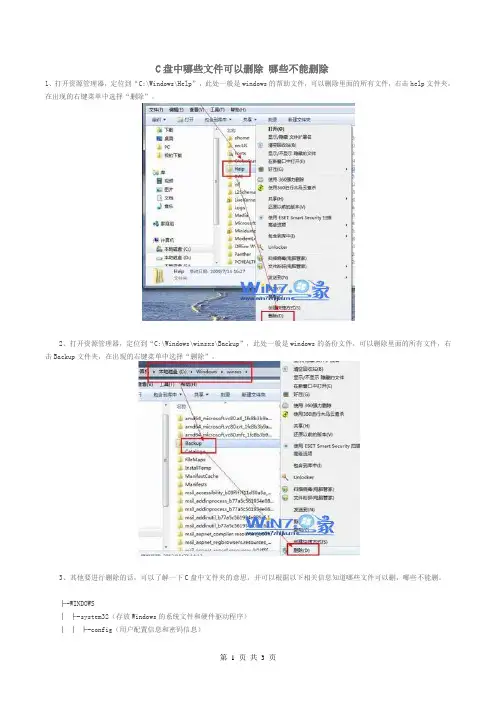
C盘中哪些文件可以删除哪些不能删除1、打开资源管理器,定位到“C:\Windows\Help”,此处一般是windows的帮助文件,可以删除里面的所有文件,右击help文件夹,在出现的右键菜单中选择“删除”。
2、打开资源管理器,定位到“C:\Windows\winsxs\Backup”,此处一般是windows的备份文件,可以删除里面的所有文件,右击Backup文件夹,在出现的右键菜单中选择“删除”。
3、其他要进行删除的话,可以了解一下C盘中文件夹的意思,并可以根据以下相关信息知道哪些文件可以删,哪些不能删。
├-WINDOWS│├-system32(存放Windows的系统文件和硬件驱动程序)││├-config(用户配置信息和密码信息)││├-systemprofile(系统配置信息,用于恢复系统)││├-drivers(用来存放硬件驱动文件,不建议删除)││├-spool(用来存放系统打印文件。
包括打印的色彩、打印预存等)││├-wbem(存放WMI测试程序,用于查看和更改公共信息模型类、实例和方法等。
请勿删除)││├-IME(用来存放系统输入法文件,类似WINDOWS下的IME文件夹)││├-CatRoot(计算机启动测试信息目录,包括了计算机启动时检测的硬软件信息)││├-DllCache(用来存放系统缓存文件。
当系统文件被替换时,文件保护机制会复制这个文件夹下的文件去覆盖非系统文件)││├-GroupPolicy(组策略文件夹)│││├-system(系统文件夹,用来存放系统虚拟设备文件)│├-$NtUninstall$(每给系统打一个补丁,系统就会自动创建这样的一个目录,可删除)│├-security(系统安全文件夹,用来存放系统重要的数据文件)│├-srchasst(搜索助手文件夹,用来存放系统搜索助手文件,与msagent文件夹类似)│├-repair(系统修复文件夹,用来存放修复系统时所需的配置文件)│├-Downloaded Program Files(下载程序文件夹,用来存放扩展IE功能的ActiveX等插件)│├-inf(用来存放INF文件。
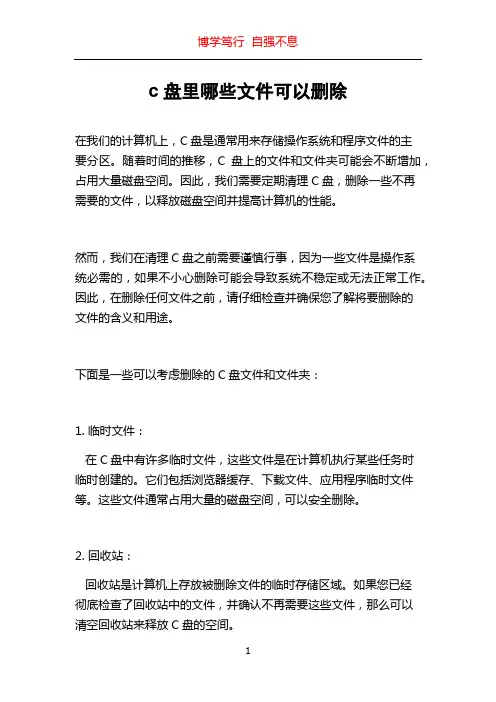
c盘里哪些文件可以删除在我们的计算机上,C盘是通常用来存储操作系统和程序文件的主要分区。
随着时间的推移,C盘上的文件和文件夹可能会不断增加,占用大量磁盘空间。
因此,我们需要定期清理C盘,删除一些不再需要的文件,以释放磁盘空间并提高计算机的性能。
然而,我们在清理C盘之前需要谨慎行事,因为一些文件是操作系统必需的,如果不小心删除可能会导致系统不稳定或无法正常工作。
因此,在删除任何文件之前,请仔细检查并确保您了解将要删除的文件的含义和用途。
下面是一些可以考虑删除的C盘文件和文件夹:1. 临时文件:在C盘中有许多临时文件,这些文件是在计算机执行某些任务时临时创建的。
它们包括浏览器缓存、下载文件、应用程序临时文件等。
这些文件通常占用大量的磁盘空间,可以安全删除。
2. 回收站:回收站是计算机上存放被删除文件的临时存储区域。
如果您已经彻底检查了回收站中的文件,并确认不再需要这些文件,那么可以清空回收站来释放C盘的空间。
3. 旧日志文件:操作系统和应用程序通常会生成日志文件,用于记录系统事件和错误。
然而,旧的日志文件可能没有什么用处,可以删除以节省空间。
4. 临时备份文件:在软件升级或安装更新时,系统可能会创建一些临时备份文件。
这些备份文件通常位于C盘,可以删除以节省空间。
请注意,在删除这些文件之前,请确保你已经完成了系统备份以及重要文件的备份,以免意外丢失数据。
5. 旧的系统还原点:系统还原点是操作系统在关键时刻创建的备份,用于还原系统以前的状态。
然而,保留过多的还原点会占用大量磁盘空间。
您可以通过进入\。
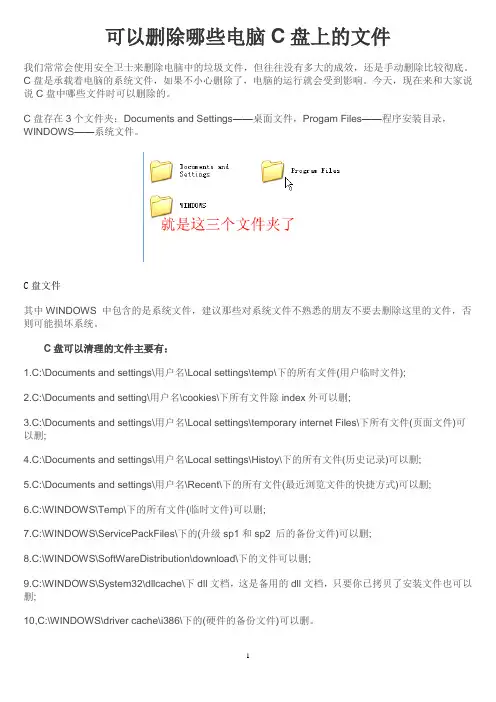
可以删除哪些电脑C盘上的文件我们常常会使用安全卫士来删除电脑中的垃圾文件,但往往没有多大的成效,还是手动删除比较彻底。
C盘是承载着电脑的系统文件,如果不小心删除了,电脑的运行就会受到影响。
今天,现在来和大家说说C盘中哪些文件时可以删除的。
C盘存在3个文件夹:Documents and Settings——桌面文件,Progam Files——程序安装目录,WINDOWS——系统文件。
C盘文件其中WINDOWS 中包含的是系统文件,建议那些对系统文件不熟悉的朋友不要去删除这里的文件,否则可能损坏系统。
C盘可以清理的文件主要有:1.C:\Documents and settings\用户名\Local settings\temp\下的所有文件(用户临时文件);2.C:\Documents and setting\用户名\cookies\下所有文件除index外可以删;3.C:\Documents and settings\用户名\Local settings\temporary internet Files\下所有文件(页面文件)可以删;4.C:\Documents and settings\用户名\Local settings\Histoy\下的所有文件(历史记录)可以删;5.C:\Documents and settings\用户名\Recent\下的所有文件(最近浏览文件的快捷方式)可以删;6.C:\WINDOWS\Temp\下的所有文件(临时文件)可以删;7.C:\WINDOWS\ServicePackFiles\下的(升级sp1和sp2 后的备份文件)可以删;8.C:\WINDOWS\SoftWareDistribution\download\下的文件可以删;9.C:\WINDOWS\System32\dllcache\下dll文档,这是备用的dll文档,只要你已拷贝了安装文件也可以删;10,C:\WINDOWS\driver cache\i386\下的(硬件的备份文件)可以删。
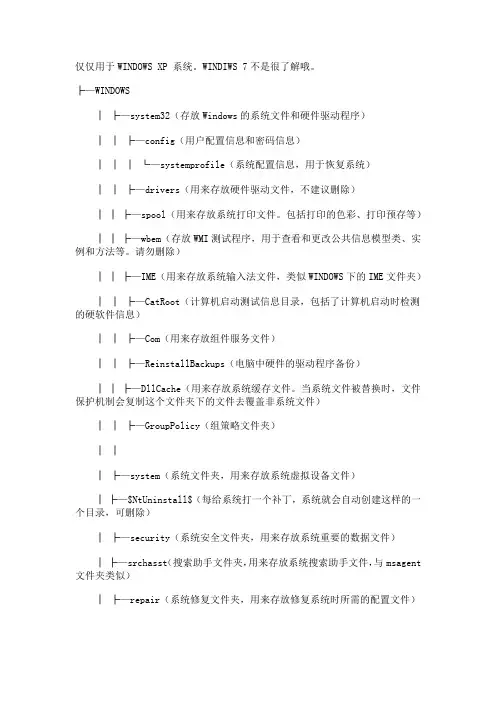
仅仅用于WINDOWS XP 系统。
WINDIWS 7不是很了解哦。
├—WINDOWS│ ├—system32(存放Windows的系统文件和硬件驱动程序)│ │ ├—config(用户配置信息和密码信息)│ │ │ └—systemprofile(系统配置信息,用于恢复系统)│ │ ├—drivers(用来存放硬件驱动文件,不建议删除)│ │ ├—spool(用来存放系统打印文件。
包括打印的色彩、打印预存等)│ │ ├—wbem(存放WMI测试程序,用于查看和更改公共信息模型类、实例和方法等。
请勿删除)│ │ ├—IME(用来存放系统输入法文件,类似WINDOWS下的IME文件夹)│ │ ├—CatRoot(计算机启动测试信息目录,包括了计算机启动时检测的硬软件信息)│ │ ├—Com(用来存放组件服务文件)│ │ ├—ReinstallBackups(电脑中硬件的驱动程序备份)│ │ ├—DllCache(用来存放系统缓存文件。
当系统文件被替换时,文件保护机制会复制这个文件夹下的文件去覆盖非系统文件)│ │ ├—GroupPolicy(组策略文件夹)│ ││ ├—system(系统文件夹,用来存放系统虚拟设备文件)│ ├—$NtUninstall$(每给系统打一个补丁,系统就会自动创建这样的一个目录,可删除)│ ├—security(系统安全文件夹,用来存放系统重要的数据文件)│ ├—srchasst(搜索助手文件夹,用来存放系统搜索助手文件,与msagent 文件夹类似)│ ├—repair(系统修复文件夹,用来存放修复系统时所需的配置文件)│ ├—Downloaded Program Files(下载程序文件夹,用来存放扩展IE功能的ActiveX等插件)│ ├—inf(用来存放INF文件。
INF文件最常见的应用是为硬件设备提供驱动程序服务,不建议删除其中文件)│ ├—Help(Windows帮助文件)│ ├—Config(系统配置文件夹,用来存放系统的一些临时配置的文件)│ ├—msagent(微软助手文件夹,存放动态的卡通形象,协助你更好地使用系统。
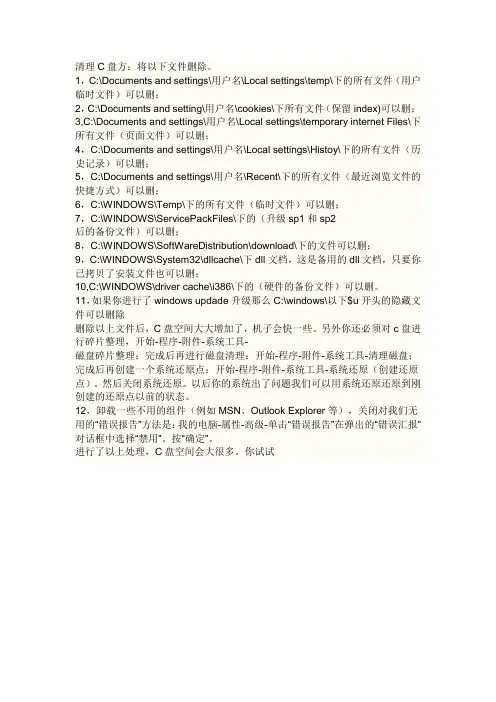
清理C盘方:将以下文件删除。
1,C:\Documents and settings\用户名\Local settings\temp\下的所有文件(用户临时文件)可以删;2,C:\Documents and setting\用户名\cookies\下所有文件(保留index)可以删;3,C:\Documents and settings\用户名\Local settings\temporary internet Files\下所有文件(页面文件)可以删;4,C:\Documents and settings\用户名\Local settings\Histoy\下的所有文件(历史记录)可以删;5,C:\Documents and settings\用户名\Recent\下的所有文件(最近浏览文件的快捷方式)可以删;6,C:\WINDOWS\Temp\下的所有文件(临时文件)可以删;7,C:\WINDOWS\ServicePackFiles\下的(升级sp1和sp2后的备份文件)可以删;8,C:\WINDOWS\SoftWareDistribution\download\下的文件可以删;9,C:\WINDOWS\System32\dllcache\下dll文档,这是备用的dll文档,只要你已拷贝了安装文件也可以删;10,C:\WINDOWS\driver cache\i386\下的(硬件的备份文件)可以删。
11,如果你进行了windows updade升级那么C:\windows\以下$u开头的隐藏文件可以删除删除以上文件后,C盘空间大大增加了,机子会快一些。
另外你还必须对c盘进行碎片整理,开始-程序-附件-系统工具-磁盘碎片整理;完成后再进行磁盘清理:开始-程序-附件-系统工具-清理磁盘;完成后再创建一个系统还原点:开始-程序-附件-系统工具-系统还原(创建还原点)。
然后关闭系统还原。
以后你的系统出了问题我们可以用系统还原还原到刚创建的还原点以前的状态。
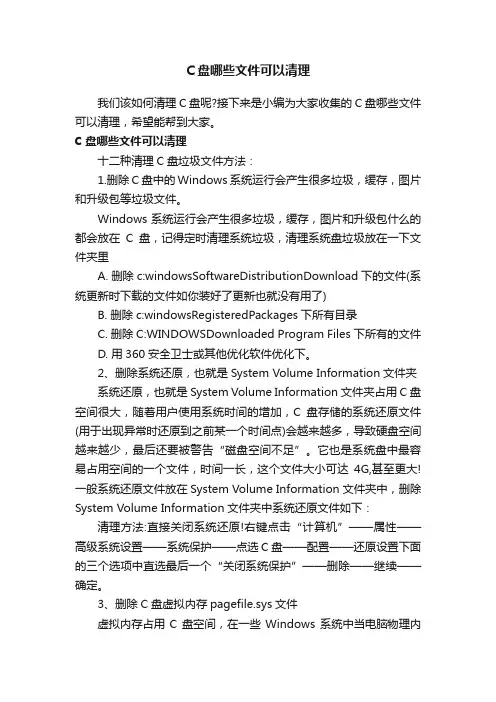
C盘哪些文件可以清理我们该如何清理C盘呢?接下来是小编为大家收集的C盘哪些文件可以清理,希望能帮到大家。
C盘哪些文件可以清理十二种清理C盘垃圾文件方法:1.删除C盘中的Windows系统运行会产生很多垃圾,缓存,图片和升级包等垃圾文件。
Windows系统运行会产生很多垃圾,缓存,图片和升级包什么的都会放在C盘,记得定时清理系统垃圾,清理系统盘垃圾放在一下文件夹里A. 删除c:windowsSoftwareDistributionDownload下的文件(系统更新时下载的文件如你装好了更新也就没有用了)B. 删除c:windowsRegisteredPackages下所有目录C. 删除C:WINDOWSDownloaded Program Files下所有的文件D. 用360安全卫士或其他优化软件优化下。
2、删除系统还原,也就是System Volume Information文件夹系统还原,也就是System Volume Information文件夹占用C盘空间很大,随着用户使用系统时间的增加,C盘存储的系统还原文件(用于出现异常时还原到之前某一个时间点)会越来越多,导致硬盘空间越来越少,最后还要被警告“磁盘空间不足”。
它也是系统盘中最容易占用空间的一个文件,时间一长,这个文件大小可达4G,甚至更大!一般系统还原文件放在System Volume Information文件夹中,删除System Volume Information文件夹中系统还原文件如下:清理方法:直接关闭系统还原!右键点击“计算机”——属性——高级系统设置——系统保护——点选C盘——配置——还原设置下面的三个选项中直选最后一个“关闭系统保护”——删除——继续——确定。
3、删除C盘虚拟内存pagefile.sys文件虚拟内存占用C盘空间,在一些Windows系统中当电脑物理内存不足或较小时,会通过软件方式设置虚拟内存以弥补物理内存的不足,默认设置物理内存的1.5倍大小,这个体积是自动变化的,往往越来越大。
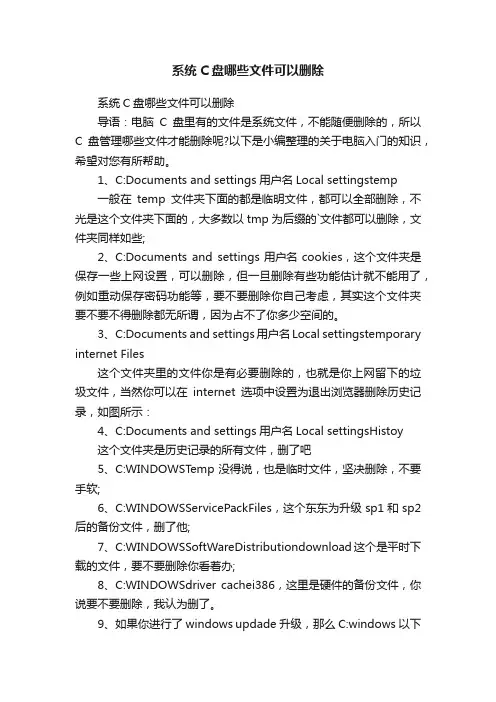
系统C盘哪些文件可以删除系统C盘哪些文件可以删除导语:电脑C盘里有的文件是系统文件,不能随便删除的,所以C盘管理哪些文件才能删除呢?以下是小编整理的关于电脑入门的知识,希望对您有所帮助。
1、C:Documents and settings用户名Local settingstemp一般在temp文件夹下面的都是临明文件,都可以全部删除,不光是这个文件夹下面的,大多数以tmp为后缀的`文件都可以删除,文件夹同样如些;2、C:Documents and settings用户名cookies,这个文件夹是保存一些上网设置,可以删除,但一旦删除有些功能估计就不能用了,例如重动保存密码功能等,要不要删除你自己考虑,其实这个文件夹要不要不得删除都无所谓,因为占不了你多少空间的。
3、C:Documents and settings用户名Local settingstemporary internet Files这个文件夹里的文件你是有必要删除的,也就是你上网留下的垃圾文件,当然你可以在internet选项中设置为退出浏览器删除历史记录,如图所示:4、C:Documents and settings用户名Local settingsHistoy这个文件夹是历史记录的所有文件,删了吧5、C:WINDOWST emp没得说,也是临时文件,坚决删除,不要手软;6、C:WINDOWSServicePackFiles,这个东东为升级sp1和sp2 后的备份文件,删了他;7、C:WINDOWSSoftWareDistributiondownload这个是平时下载的文件,要不要删除你看着办;8、C:WINDOWSdriver cachei386,这里是硬件的备份文件,你说要不要删除,我认为删了。
9、如果你进行了windows updade升级,那么C:windows以下$u开头的隐藏文件可以删除。
10、还有就是你的迅雷、快播那些东东下面的好多下载的音乐视频等等文件,如果你还装了BT、P2P软件,找找看吧,好多没用的东西,一并删除掉吧,具体得看你下载默认路径。

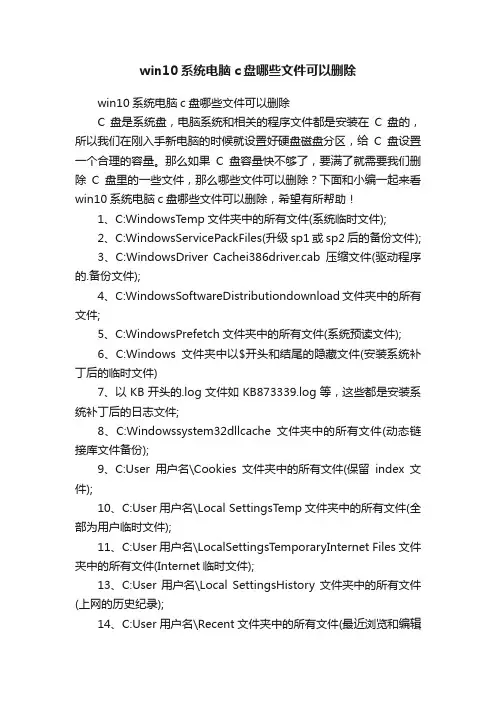
win10系统电脑c盘哪些文件可以删除win10系统电脑c盘哪些文件可以删除C盘是系统盘,电脑系统和相关的程序文件都是安装在C盘的,所以我们在刚入手新电脑的时候就设置好硬盘磁盘分区,给C盘设置一个合理的容量。
那么如果C盘容量快不够了,要满了就需要我们删除C盘里的一些文件,那么哪些文件可以删除?下面和小编一起来看win10系统电脑c盘哪些文件可以删除,希望有所帮助!1、C:WindowsTemp文件夹中的所有文件(系统临时文件);2、C:WindowsServicePackFiles(升级sp1或sp2后的备份文件);3、C:WindowsDriver Cachei386driver.cab压缩文件(驱动程序的.备份文件);4、C:WindowsSoftwareDistributiondownload文件夹中的所有文件;5、C:WindowsPrefetch文件夹中的所有文件(系统预读文件);6、C:Windows文件夹中以$开头和结尾的隐藏文件(安装系统补丁后的临时文件)7、以KB开头的.log文件如KB873339.log等,这些都是安装系统补丁后的日志文件;8、C:Windowssystem32dllcache文件夹中的所有文件(动态链接库文件备份);9、C:User用户名\Cookies文件夹中的所有文件(保留index文件);10、C:User用户名\Local SettingsTemp文件夹中的所有文件(全部为用户临时文件);11、C:User用户名\LocalSettingsTemporaryInternet Files文件夹中的所有文件(Internet临时文件);13、C:User用户名\Local SettingsHistory文件夹中的所有文件(上网的历史纪录);14、C:User用户名\Recent文件夹中的所有文件(最近浏览和编辑过文件的快捷方式)。
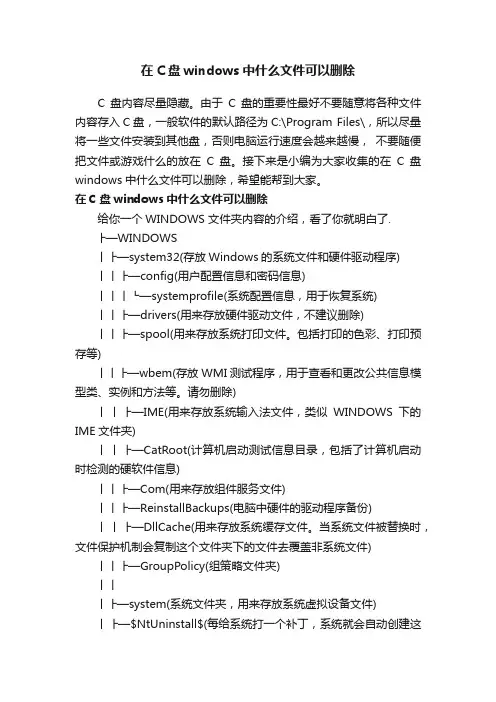
在C盘windows中什么文件可以删除C盘内容尽量隐藏。
由于C盘的重要性最好不要随意将各种文件内容存入C盘,一般软件的默认路径为C:\Program Files\,所以尽量将一些文件安装到其他盘,否则电脑运行速度会越来越慢,不要随便把文件或游戏什么的放在C盘。
接下来是小编为大家收集的在C盘windows中什么文件可以删除,希望能帮到大家。
在C盘windows中什么文件可以删除给你一个WINDOWS 文件夹内容的介绍,看了你就明白了.├—WINDOWS│ ├—system32(存放Windows的系统文件和硬件驱动程序)│ │ ├—config(用户配置信息和密码信息)│ │ │ └—systemprofile(系统配置信息,用于恢复系统)│ │ ├—drivers(用来存放硬件驱动文件,不建议删除)│ │ ├—spool(用来存放系统打印文件。
包括打印的色彩、打印预存等)│ │ ├—wbem(存放WMI测试程序,用于查看和更改公共信息模型类、实例和方法等。
请勿删除)│ │ ├—IME(用来存放系统输入法文件,类似WINDOWS下的IME文件夹)│ │ ├—CatRoot(计算机启动测试信息目录,包括了计算机启动时检测的硬软件信息)│ │ ├—Com(用来存放组件服务文件)│ │ ├—ReinstallBackups(电脑中硬件的驱动程序备份)│ │ ├—DllCache(用来存放系统缓存文件。
当系统文件被替换时,文件保护机制会复制这个文件夹下的文件去覆盖非系统文件) │ │ ├—GroupPolicy(组策略文件夹)│ ││ ├—system(系统文件夹,用来存放系统虚拟设备文件)│ ├—$NtUninstall$(每给系统打一个补丁,系统就会自动创建这样的一个目录,可删除)│ ├—security(系统安全文件夹,用来存放系统重要的数据文件) │ ├—srchasst(搜索助手文件夹,用来存放系统搜索助手文件,与msagent文件夹类似)│ ├—repair(系统修复文件夹,用来存放修复系统时所需的配置文件)│ ├—Downloaded Program Files(下载程序文件夹,用来存放扩展IE功能的ActiveX等插件)│ ├—inf(用来存放INF文件。
C盘一定可以删除的五个文件!不影响系统!电脑使用一段时间,总是越来越卡,这是因为电脑里的临时文件太多了,而且这个临时文件在你的C盘,但是很多用户并不知道哪一些是可以删除的,怕误删导致系统无法使用,所以我就来跟你分享C 盘一定可以删除的五个文件。
C盘一定可以删除的五个文件:1、C/Windows/Temp 文件夹:是电脑在运行过程中产生的各种没什么用的临时文件,可以删除,但是删除的时候不要删除文件夹本身,清理里面的文件就好。
2、C/Windows/Help 文件夹:Help 是系统的帮助文件,如果你平时并不会使用系统的帮助功能,那么可以删除,但是删除的时候不要删除文件夹本身,清理里面的文件就好。
3、C/Windows/Prefectch 文件夹:是系统的预读文件夹,主要存放系统已访问的文件预读信息,创建此文件夹主要是为了加快系统启动过程,但时间越长预读信息越多,就会占用电脑的存储空间,所以可以定时清理。
4、C/Windows/System32/Logfiles 文件夹:记录的是系统和软件的处理记录,如果觉得不用可以删除,但是删除的时候不要删除文件夹本身,清理里面的文件就好。
5、C:\Documents and setting\用户名\cookies\所有的文件都可以删除。
这些都是cookies文件。
一般来说大家用系统自带的清理程序,或者第三方清理软件就可以释放C盘空间了,如果缓存和系统垃圾过多,也可以重置一下系统,给电脑彻底"瘦身'。
怎么避免C盘垃圾文件过多?1、软件尽量不要装到C盘。
2、定期将桌面文件整理到非C盘。
3、定期清理回收站。
4、对于一些视频软件、社交软件,要查看并更改默认下载位置到非C盘,一般可以从软件设置里更改。
c盘哪些⽂件可以删除C盘⽤着⽤着就满了,(⼀百多G)真是没有办法,Windows系统不好的这点啊!搜索常见的可以删除的东西:===========================================================================================================================⼀、适⽤系统:Windows 10 家庭中⽂版。
C盘空间不⾜需要进⾏清理,今天就来介绍⼀下电脑C盘哪些⽂件可以删除;打开【此电脑】,进⼊C盘中的【Windows】⽂件夹,其中的【HELP】⽂件夹可以删除,以及【Winsxs】⽂件夹下的【Backup】⽂件夹可以删除,还可以删除系统临时⽂件,临时⽂件夹的路径为C:\Windows\Temp,还可以删除下载的临时⽂件;路径为C:\WINDOWS\SoftwareDistribution\download,还可以在C盘上点击右键,选择【属性】,点击【磁盘清理】,点击【清理系统⽂件】,系统清理出来的⽂件都可以删除,勾选要删除的⽂件,点击【确定】即可。
下⾯⽂章挺实⽤:C盘哪些⽂件可以删?教你⼀招清理5个⽂件夹看了⼏篇⽂章总结是这⼏个C盘⽂件夹可以删除:Backup (“Windows-WinSxS-Backup”)Help (“Windows-Help”)Logfiles (“Windows- system32-LogFiles”)、Prefetch (“Windows- prefetch”)Temp (“Windows- Temp”)==================================================================================================================================作者:弥⼦斯琪链接:https:///question/32022421/answer/1118806571来源:知乎⼆、1,删除Windows.old⽂件或Windows更新清理⽂件(可以释放6-10G左右的C盘空间)如果你的系统是由以前的Windows版本(Win7、Win8或XP)升级⽽来,那么C盘⾥就会留下⼀个Windows.old⽂件,⼤⼩在10个G左右。
c盘哪些文件可以删除?win7系统删除c盘无用文件的方法
具体方法如下:
1、打开C盘,点击菜单上的【工具】,选择【文件夹选项】。
2、点击【查看】,在高级设置下找到【隐藏文件和文件夹】,选择【显示隐藏文件,文件夹和驱动器】。
点击确定。
3、返回C盘,先删除应用程序的临时文件。
进入C:Users/AppData/Local/Temp ,此文件夹中的文件全部都可以删除。
4、删除系统日志和事件日志如图所示路径,C:Windows/System32/LogFiles ,此文件夹里面的可全部直接删除。
5、删除系统自动更新补丁删除办法:C:\Windows\SoftwareDistribution\Download 文件夹统统删除。
阅读上文教程内容之后,相信大家也清楚知道c盘哪些文件可以直接删除了,这些文件删除都不会影响系统正常运行的。
C盘里WINDOWS哪些东西可以删除掉----------给你一个WINDOWS 活页夹内容的介绍,看了你就明白了.├—WINDOWS│├—system32(存放Windows的系统文件和硬件驱动程序)││├—config(用户配置信息和密码信息)│││└—systemprofile(系统配置信息,用于恢复系统)││├—drivers(用来存放硬件驱动文件,不建议删除)││├—spool(用来存放系统打印文件。
包括打印的色彩、打印预存等)││├—wbem(存放WMI测试程序,用于查看和更改公共信息模型类、实例和方法等。
请勿删除)││├—IME(用来存放系统输入法文件,类似WINDOWS下的IME活页夹)││├—CatRoot(计算器启动测试信息目录,包括了计算器启动时检测的硬软件信息)││├—Com(用来存放组件服务文件)││├—ReinstallBackups(计算机中硬件的驱动程序备份)││├—DllCache(用来存放系统缓存文件。
当系统文件被替换时,文件保护机制会复制这个活页夹下的文件去覆盖非系统文件)││├—GroupPolicy(组策略活页夹)│││├—system(系统活页夹,用来存放系统虚拟设备文件)│├—$NtUninstall$(每给系统打一个补丁,系统就会自动创建这样的一个目录,可删除)│├—security(系统安全活页夹,用来存放系统重要的数据文件)│├—srchasst(搜索助手活页夹,用来存放系统搜索助手文件,与msagent活页夹类似)│├—repair(系统修复活页夹,用来存放修复系统时所需的配置文件)│├—Downloaded Program Files(下载程序活页夹,用来存放扩展IE功能的ActiveX等插件)│├—inf(用来存放INF文件。
INF文件最常见的应用是为硬件设备提供驱动程序服务,不建议删除其中文件)│├—Help(Windows帮助文件)│├—Config(系统配置活页夹,用来存放系统的一些临时配置的文件)│├—msagent(微软助手活页夹,存放动态的卡通形象,协助你更好地使用系统。
你知道C盘哪些⽂件是可以删除吗?删除C盘⽂件是为了增加C盘的可⽤空间,不是为了认识⽂件。
⼀、当C盘空间不⾜时,⾸先使⽤系统⼯具删除⼀些临时⽂件,步骤如下:依次选择:开始——所有程序——附件——系统⼯具——磁盘清理——当前默认驱动器是C盘——确定——勾选择要删除的⽂件——删除。
⼆、C盘可以删除的⽂件1、C:\Windows\Temp 下的所有临时⽂件;2、C:\Windows\SoftwareDistribution\Download 的所有系统补丁下载保存⽂件;3、C:\Windows\Installer 下所有安装⽂件;如果没显⽰,打开⼀个⽂件夹,依次选择⼯具——查看——隐藏⽂件和⽂件夹——显⽰隐藏的⽂件、⽂件夹和驱动器——再把“隐藏受保护的操作系统⽂件(推荐)”前的勾去掉。
(win7 依次选择组织——⽂件夹和搜索选项——查看)4、C:\windows\winsxs\backup 下的所有⽂件;5、C:\windows\Driver Cache\i386 下的压缩⽂件(xp 系统);6、C:\Windows\Downloaded Program Files 下的所有软件安装过程中释放的⽂件;7、C:\ProgramData\Microsoft\Windows\WER 下的所有队列记录⽂件;8、C:\windows\system32\Driverstore\FileRepository 下,以 ati、nv 开头的,以 prn 开头的,只需留下 prnoc001、prnms001、prnms002 三个⽂件;9、C:\Windows\Help 下是帮助⽂件,很少使⽤的,可以全部删除;10、C:\Boot 下是 Windows 的语⾔⽂件,除了 ZH-CN 外都可以删除;11、C:\Windows\IME 下是系统⾃带输⼊法,IMEJP10(⽇⽂输⼊法)、imekr8(韩⽂输⼊法)和 IMETC10(繁体中⽂输⼊法),都可以删除(xp 系统:IMJP8_1、IMKR6_1);12、C:\Windows\System32\IME 下也是系统⾃带输⼊法,按照 11 进⾏删除;13、C:\windows\system32\Driverstore\FileRepository 下是系统⾃带的驱动程序备份(约1G),可以删除(提⽰:删除后,使⽤从未连接的移动设备时,系统因找不到备份驱动程序安装,⽽导致⽆法使⽤。
大家知道电脑c盘哪些文件可以删除吗?
在使用电脑时,C盘就会留下的一些缓存文件、临时文件以及垃圾文件。
它们占据了我们C盘很多空间,如果使用电脑时间越久,文件就会越来越多,后果大家都是知道的,卡顿算是小事,直接卡死可就分分钟“爆炸”了!接下来小编跟大家分享下相关知识吧!
C盘空间可删除文件:
1、用户的临时文件,位置在C:\Documents and settings\用户名\Local settings\temp
2、系统cookies文件,位置在C:\Documents and setting\用户名\cookies
3、网页浏览文件,位置在C:\Documents and settings\用户名\Local settings\temporary internet Files
4、电脑历史文件,位置在C:\Documents and settings\用户名\Local settings\Histoy
5、最近浏览过的文件,位置在C:\Documents and settings\用户名\Recent
6、系统临时文件,位置在C:\WINDOWS\Temp
7、系统备份文件,位置在C:\WINDOWS\ServicePackFiles
C盘空间清理操作:
1、首先,进入此电脑,右键电脑C盘选择属性,点击常规选项卡,选择磁盘清理。
2、然后,电脑系统会自动扫描文件,扫描结束后,点击清理系统文件。
3、接着,电脑就会再次扫描,勾选需要清理的文件,点击确定即可清理C盘部分垃圾文件。
4、最后,设置存储感知功能,进入系统页面,点击存储选项卡,选择开启存储感知功能即可。
C盘WINDOWS哪些文件可以删除?给你一个WINDOWS 文件夹内容的介绍,看了你就明白了.├—WINDOWS│├—system32(存放Windows的系统文件和硬件驱动程序)││├—config(用户配置信息和密码信息)│││└—systemprofile(系统配置信息,用于恢复系统)││├—drivers(用来存放硬件驱动文件,不建议删除)││├—spool(用来存放系统打印文件。
包括打印的色彩、打印预存等)││├—wbem(存放WMI测试程序,用于查看和更改公共信息模型类、实例和方法等。
请勿删除)││├—IME(用来存放系统输入法文件,类似WINDOWS下的IME文件夹)││├—CatRoot(计算机启动测试信息目录,包括了计算机启动时检测的硬软件信息)││├—Com(用来存放组件服务文件)││├—ReinstallBackups(电脑中硬件的驱动程序备份)││├—DllCache(用来存放系统缓存文件。
当系统文件被替换时,文件保护机制会复制这个文件夹下的文件去覆盖非系统文件)││├—GroupPolicy(组策略文件夹)│││├—system(系统文件夹,用来存放系统虚拟设备文件)│├—$NtUninstall$(每给系统打一个补丁,系统就会自动创建这样的一个目录,可删除)│├—security(系统安全文件夹,用来存放系统重要的数据文件)│├—srchasst(搜索助手文件夹,用来存放系统搜索助手文件,与msagent文件夹类似)│├—repair(系统修复文件夹,用来存放修复系统时所需的配置文件)│├—Downloaded Program Files(下载程序文件夹,用来存放扩展IE功能的ActiveX等插件)│├—inf(用来存放INF文件。
INF文件最常见的应用是为硬件设备提供驱动程序服务,不建议删除其中文件)│├—Help(Windows帮助文件)│├—Config(系统配置文件夹,用来存放系统的一些临时配置的文件)│├—msagent(微软助手文件夹,存放动态的卡通形象,协助你更好地使用系统。
若觉的没有必要,可直接删除)│├—Cursors(鼠标指针文件夹)│├—Media(声音文件夹,开关机等wav文件存放于此)│├—Mui(多语言包文件夹,用来存放多国语言文件。
简体中文系统中这个文件夹默认是空的,但不建议删除此文件夹)│├—java(存放Java运行的组件及其程序文件。
不建议删除其中文件)│├—Web││├—Wall*****(存放桌面壁纸的文件夹)│││├—addins(系统附加文件夹,用来存放系统附加功能的文件)│├—Connection Wizard(连接向导文件夹,用来存放“Internet连接向导”的相关文件)│├—Driver Cache(驱动缓存文件夹,用来存放系统已知硬件的驱动文件)││└—i386(Windows操作系统自带的已知硬件驱动文件,可删除以节省空间)│├—TEMP(系统临时文件夹,其中内容可以全部删除)│├—twain_32(扫描仪相关)│├—AppPatch(应用程序修补备份文件夹,用来存放应用程序的修补文件)│├—Debug(系统调试文件夹,用来存放系统运行过程中调试模块的日志文件)│├—Resources(系统资源文件夹,用来存放系统SHELL资源文件,就是我们在桌面上所看到的主题)││└—Themes(桌面主题都存放于此,可删除无用主题)│├—WinSxS(存储各个版本的Windows XP组件,减少因为DLL文件而引起的配置问题)│├—ime(输入法信息)│├—PCHealth(用来存放协调、配置和管理计算机正常运行的文件)││└—HelpCtr(帮助和支持)││├—Binaries(我们常用的msconfig就在这里哟)│├—Offline Web Pages(脱机浏览文件存放于此)│├—Prefetch(预读取文件夹,用来存放系统已访问过的文件的预读信息(此信息是系统在访问时自动生成的新信息),以加快文件的访问速度,其扩展名为“PF”。
可以将此文件夹中的文件删除)│├—ShellNew│├—Fonts(字体文件夹。
要安装某种字体只需将字体文件复制到该目录下即可)│├—pss(用来备份系统启动配置文件的,一般对“Boot.ini”、“System.ini”和“Win.ini”三个文件进行备份,扩展名为“backup”。
如果系统原有的这三个文件损坏的话,可以从这里进行恢复。
不建议删除)│├—Registration(注册文件夹,用来存放用于系统COM+或者其他组件注册的相关文件。
不建议删除这里的文件)│└—Downloaded Installations(存放一些使用Windows Installer技术的安装程序,主要用来对程序进行修复等操作)├—Documents and Settings│├—Default User││├—Application Data(通用应用程序数据文件夹。
此处存放着已经安装的一些应用程序的专用数据)││├—桌面││├—Favorites(收藏夹)││├—NetHood(网络共享目录)││├—My Documents(我的文档)││├—PrintHood(打印共享目录)││├—Recent(最近打开的文档)││├—SendTo(鼠标右键的发送到)││├—「开始」菜单││├—Templates(模板文件夹,可能有Word、Excel等的模板文件)││└—Local Settings││├—Application Data││└—Temp(临时文件目录。
在系统和软件的运行过程中产生的临时文件就存放在于此。
需定期清理)││└—Temporary Internet Files(Internet临时文件夹。
需定期清理)│├—All Users(所有用户文件夹,这里的更改对所有用户有效)│└—Administrator(系统管理员帐户的文件夹)├—Program Files│├—Common Files(共享的应用程序文件存放于此)│├—Internet Explorer(IE浏览器)│├—ComPlus Applications(COM+ 组件的配置和跟踪,一般为空)│├—Windows Media Player(WINDOWS媒体播放器)│├—WindowsUpdate(用于Windows的升级,可删除)│├—InstallShield Installation Information│├—Uninstall Information(存放软件反安装信息,删除后可能导致部分软件无法卸载)├—wmpub(windows media service的目录)├—boot(一键还原等软件的文件夹)├—Inetpub(IIS文件夹)├—Downloads(Flashget默认下载文件夹)├—System Volume Information(系统还原文件夹)└—TDdownload(迅雷默认下载文件夹)Debug文件夹是系统调试文件夹,用来存放系统运行过程中调试模块的日志文件,以便管理员根据这些日志文件来发现计算机所存在的问题。
其中“UserMode”文件夹下存放的是当前用户的调试日志文件。
ime文件夹这是输入法文件夹,用来存放系统默认安装的输入法文件。
Windows操作系统已经内嵌了东亚国家的输入法,如日语,韩文等,从理论上可以将用不到的一些其他语言输入法删除掉,但不建议这样做,因为这样有可能会导致输入法系统出现不稳定的情况,严重影响简体中文输入法的正常使用。
CHSIME:简体中文输入法;CHTIME:繁体中文输入法;IMEJP:日文输入法;IMEJP98:日文98输入法;IMJP8_1:微软IME标准2002的8.1版本输入法;IMKR6_1:朝鲜语(IME2002)6.1版本输入法;SHARE:东亚语系共享文件夹。
Fonts文件夹这是字体文件夹,用来存放系统将会用到的字体文件。
用户自己新安装的字体也会被存放在这个文件夹下的。
其中英文的字体类型比较多,而简体中文字体文件只包括仿宋体、黑体、楷体、宋体和新宋体四个类型,即计算机编码中的GB2312。
可以将其中一些不常使用的英文字体删除。
Installer文件夹这里用来存放MSI文件或者程序安装所需要的临时文件。
MSI文件是Windows 系统的安装包,右击文件在右键菜单中可以选择安装或者卸载程序。
有的程序在卸载时必须使用到MSI 文件,所以不建议删除此文件夹内的文件。
system32文件夹这是32位系统文件夹,用来存放系统重要文件的,同时一些应用程序在安装时也会将其相应的支持文件复制到这个文件夹里来,因此强烈反对删除此文件夹下文件或此文件夹的做法。
由于此文件夹下的文件和此文件夹众多,我们只列举一些具有代表性的文件夹①CatRoot:用来存放计算机启动测试信息的目录,包括了计算机启动时检测的硬软件信息。
②Com:用来存放组件服务文件,运行其的“comexp.msc”就会打开组件服务控制台。
③DllCache:用来存放系统缓存文件,当系统本来的文件被替换时,文件保护机制会复制这个文件夹下的备份系统文件去覆盖非系统文件。
你可以用“SFC /SCANNOW”命令格式扫描一下系统文件,然后就可以将其下的所有文件全部删除了。
④Drivers:用来存放硬件驱动文件。
如果删除其中的文件,会导致硬件失去驱动而无效。
⑤IME:用来存放系统输入法文件,类似上去的IME文件夹。
⑥oobe:用来存放系统的激活信息。
⑦Restore:用来存放系统还原文件。
双击运行“rstrui.exe”文件,就会调用系统还原功能。
⑧Setup:用来存放系统安装文件。
⑨spool:用来存放系统打印文件。
包括了打印的色彩、打印预存等。
⑩wbem:用来存放WMI测试程序。
-即使将程序装在其它盘上,一般该程序还是会在C盘上建立自己一系列的注册表,就象生了小孩取个名报个户口,还会在C盘上装一些插件。
C盘上有卸载程序后没删净的注册表,无效的插件,网上下载软件时产生的临时文件、缓存等,导致电脑运行放慢。
这些东西就是电脑高手也难用手工方法删除干净。
用优化大师软件就方便了,只要按提示操作,它就会自动列出需要删除的东西,点“删除”即可。
以$开头命名的隐藏文件都可以删,那些是升级系统留下的卸载程序,占用空间非常大且无大用.1.打开“我的电脑”-“工具”-“文件夹选项”-“查看”-在“显示所有文件和文件夹”选项前打勾-“确定”2.删除以下文件夹中的内容:C:Documents and Settings用户名Cookies下的所有文件(保留index文件)C:Documents and Settings用户名Local SettingsTemp下的所有文件(用户临时文件)C:Documents and Settings用户名LocalSettingsTemporaryInternet Files下的所有文件(页面文件) C:Documents and Settings用户名Local SettingsHistory下的所有文件(历史纪录)C:Documents and Settings用户名Recent下的所有文件(最近浏览文件的快捷方式)C:WINDOWSTemp下的所有文件(临时文件)C:WINDOWSServicePackFiles(升级sp1或sp2后的备份文件)C:WINDOWSDriver Cachei386下的压缩文件(驱动程序的备份文件)C:WINDOWSSoftwareDistributiondownload下的所有文件3.如果对系统进行过windoes updade升级,则删除以下文件:C:windows下以$u... 开头的隐藏文件4.然后对磁盘进行碎片整理,整理过程中请退出一切正在运行的程序5.碎片整理后打开“开始”-“程序”-“附件”-“系统工具”-“系统还原”-“创建一个还原点”(最好以当时的日期作为还原点的名字)6.打开“我的电脑”-右键点系统盘-“属性”-“磁盘清理”-“其他选项”-单击系统还原一栏里的“清理”-选择“是”-ok了7、在各种软硬件安装妥当之后,其实XP需要更新文件的时候就很少了。